även om audiophiles ofta föredrar att använda ett antal olika program för att kopiera CD-skivor till deras musikserverbibliotek, jag gillar att hålla det enkelt och bara använda iTunes för detta ändamål. När allt kommer omkring är hela poängen att extrahera bit-perfekta kopior till våra hårddiskar, eller hur?
för mig finns det mycket att gilla om iTunes – åtminstone på en Mac. Jag tycker om att det kommer förinstallerat och jag behöver inte ladda ner något annat (Japp, jag är lat)., Då är det Apples ekosystem. Jag kan få iTunes att prata med vår familjs iDevices. Hittills har vi aldrig upplevt några allvarliga problem förutom enstaka hickup. Dessutom slår ingenting att ha en enda app för att synkronisera min iPhone, Kalender, film och musikbibliotek. Mac-användare kan även ersätta core uppspelningsmotor iTunes med något ”bättre klingande”.
trots att det inte är så väl integrerat i Windows, hittade jag iTunes mer intuitivt än annan programvara – kanske för att jag bara är van vid det, vem vet., Det bör inte ta längre tid än 10 minuter att få det igång med rätt inställningar för bästa kvalitet.
om du vill ha mer flexibilitet – antingen att ha ett bredare utbud av ljudformat tillgängliga (inklusive FLAC, OGG eller andra ganska mer exotiska derivat) – du kanske vill undersöka Max, det vill säga om du är på en Mac naturligtvis. Max är programvara med öppen källkod så det kommer inte att bryta banken. Den stöder en jättestor 20 + format och låter dig anpassa hela rippningsprocessen till dina behov. Få det från sbooth.org/Max
på Windows rekommenderar jag alltid FreeRIP och exakt Ljudkopia.,
som standard kommer iTunes att uppmana dig till nästa steg du vill ha utfört när du sätter i en CD-skiva. Om du väljer att importera CD-skivan till biblioteket, iTunes gör det på 256 kB / s AAC förstörande komprimering. Men som jag har förklarat i en tidigare artikel är jag inte ett stort fan av kompression. Att få bitarna av dina skivor med en ”förlustfri komprimering” kodare innebär att du får exakt samma ljudkvalitet som på den ursprungliga skivan om än vid halva filstorleken det normalt skulle ta att arkivera dessa spår i WAV eller AIFF.,
för att ändra iTunes standard importinställningar till förmån för en förlustfri ljudkodare, öppna iTunes huvudmeny och tryck på ”Inställningar…”. På fliken” Allmänt ”bredvid önskad åtgärd som är associerad med att infoga en CD, klicka på”Importera inställningar…”.
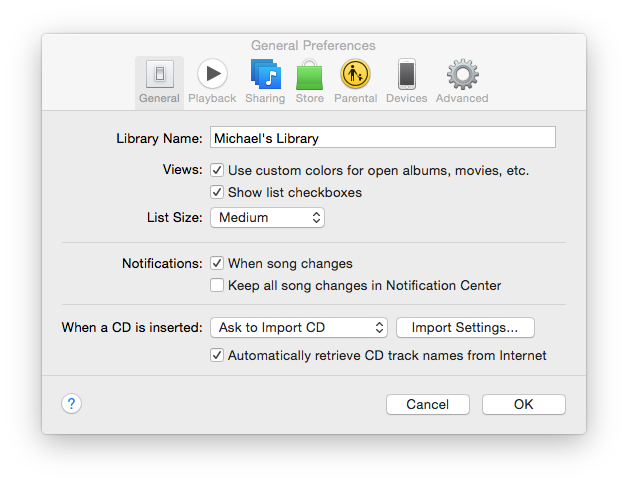
Figur 1: Först måste vi berätta för iTunes vad du ska göra med dina CD-skivor
därefter får du välja den faktiska Ljudkodaren. Jag använder personligen ”Apple Lossless Encoder”. Lyckligtvis finns det inga ytterligare inställningar:)
se till att markera rutan ”Använd felkorrigering när du läser ljud-CD-skivor”., Vad detta gör är att läsa felkorrigering codecs från skivan för att förhindra hörbara glitches (pops och klick). Apple aktiverade inte det som standard eftersom den här funktionen kunde mosa ner äldre maskiner med mindre CPU hästkrafter.

Figur 2: här ändrar vi de faktiska kodningsinställningarna – ganska enkla
för att runda ut min snabba handledning, låt oss kortfattat gå igenom de tillgängliga Ljudkodarna som finns i iTunes:
på en sidoanteckning stöder iTunes inte inbyggt det allmänt populära FLAC-formatet (Free Lossless Audio Compression). Det är verkligen synd., Medan du kan lägga till tredjeparts plugins för att göra FLAC-filer åtminstone spelbara, ser jag inte en punkt här. Apple kan bryta kompatibiliteten av dessa plugins med nästa iTunes release. Antingen konvertera FLAC-filer till ALAC – detta kan göras utan förlust av kvalitet, eller använda något annat för att rippa dina Cd-skivor som Max (se ovan).
AAC – känd som efterföljaren till MP3 med bättre ljudkvalitet. Även om det fortfarande är en förstörande kodare, kan du få ganska bra ljudkvalitet ut ur det-speciellt i kombination med VBR (variabel Bitrate) kodning. Den stöder upp till 96kHz samplingsfrekvenser., Kombinerat med VBR drar du nytta av ett bättre förhållande mellan kvalitet och utrymme. Jag har svårt att berätta en anständig AAC VBR-fil förutom sina förlustfria motsvarigheter – även på en bra DAC.
AIFF – utvecklad av Apple, AIFF är i grunden ett okomprimerat ”file container” – format och hemma på en Mac. AIFF kan användas för att lagra förlustfritt ljud i ren PCM-format, men den stöder inga metadata som är en smärta för att korrekt märka din musik. Filstorlekar tenderar att vara stora på grund av att vara okomprimerad.
Apple Lossless Encoder – Förlustfri encoder format även känd som ALAC med full stöd för metadata., Det kan lagra CD-kvalitet musik i 16-bitars format samt 24-bitars högupplösta spår. Detta är mitt personliga val och jag tycker att det är bekvämt på både Windows och Mac-plattformar. ALAC kan tros vara någon form av zip-fil som skär storleken på en original-CD i hälften. Filändelsen ALAC är vanligtvis .M4A men var noga med att inte förväxla dem med lossy AAC stuff köpt på iTunes som båda delar samma filändelse.
MP3 – förstörande kodare som är välkänd. Du kommer att förlora kvalitet men spara utrymme. Fördelen med MP3 är dess breda stöd., Du kan spela en MP3-fil på nästan vilken enhet som helst. Om du absolut måste använda MP3, skulle jag välja 192Kbit / s som absolut minimum för att få halvvägs anständiga ljudspår.
WAV – liknar AIFF, det här är ett okomprimerat PCM-behållarformat som stöder 44,1 kHz upp till 48kHz-ljudprovhastigheter. Filändelsen är .wav och du kan uppskatta en genomsnittlig filstorlek på 30-40 MB för en 3 minuters ljudspår.,
2020 Uppdatering: iTunes är fortfarande ett bra sätt att extrahera förlustfri ljuddata men jag har kommit att uppskatta dbpoweramp som naturligtvis är ett betalt verktyg (jag betalade ca 39 euro för min licens) men fungerar ännu mer bekvämt. Den körs både på Windows och Mac-datorer. Om du i första hand använder Windows och inte vill betala något, skulle jag fortfarande hålla fast vid exakt Ljudkopia (se mina referenser ovan).,
- tweet
- dela
- e-post